Come sottolineare automaticamente le parole scritte male o gli errori di ortografia in Outlook?
Come sappiamo, gli errori di ortografia sono imbarazzanti in un'email. Ma come prevenire gli errori di ortografia nelle email? Questo articolo parla di come marcare automaticamente tutte le parole scritte male con sottolineature rosse mentre si compongono i messaggi in Outlook.
Sottolinea automaticamente le parole scritte male o gli errori di ortografia in Outlook
Sottolinea automaticamente le parole scritte male o gli errori di ortografia in Outlook
È possibile configurare le opzioni di Outlook per aggiungere automaticamente sottolineature a tutte le parole scritte male o agli errori di ortografia durante la composizione delle email.
1. Fare clic su File > Opzioni per aprire la finestra di dialogo Opzioni di Outlook.
2. Nella finestra di dialogo Opzioni di Outlook, fare clic su Email nella barra a sinistra, quindi fare clic sul pulsante Correzione ortografica e correzione automatica nella sezione Componi messaggi. Vedere screenshot:
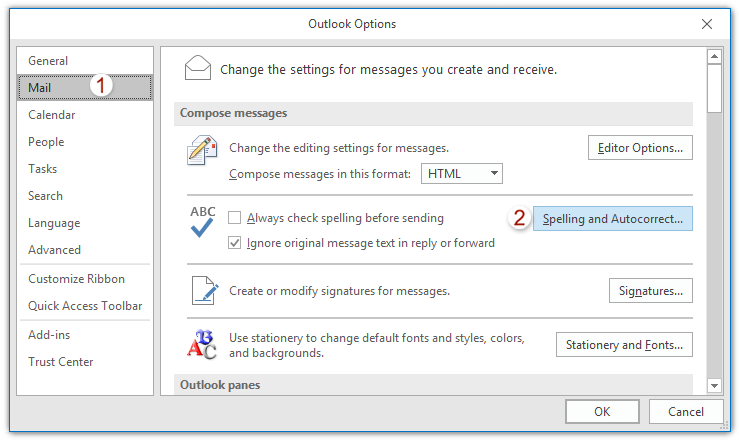
3. Ora si accede alla finestra di dialogo Opzioni editor. Fare clic su Controllo nella barra a sinistra e selezionare l'opzione Controlla ortografia durante la digitazione nella sezione Quando si corregge l'ortografia in Outlook . Vedere screenshot:
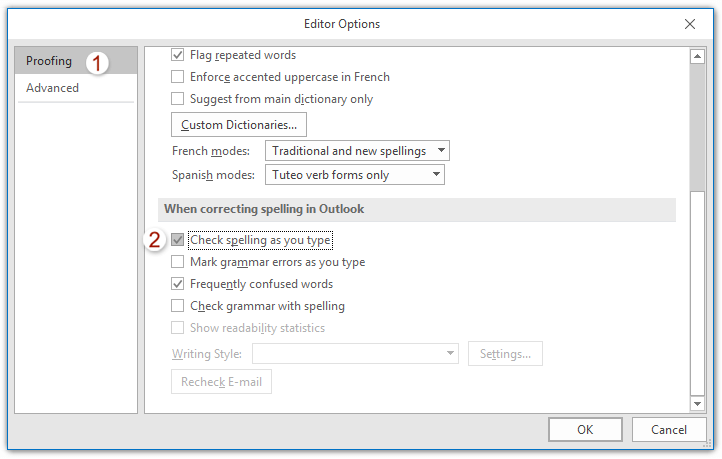
4. Fare clic sui pulsanti OK > OK per salvare le opzioni di Outlook.
Da ora in poi, verranno aggiunte automaticamente sottolineature rosse alle parole scritte male quando le si digita durante la composizione delle email. Vedere screenshot:

Assistente AI per la Posta in Outlook: Risposte più intelligenti, comunicazione più chiara (magia con un clic!) GRATIS
Semplifica le tue attività quotidiane di Outlook con l'Assistente AI per la Posta di Kutools per Outlook. Questo potente strumento impara dalle tue email precedenti per offrire risposte intelligenti e accurate, ottimizzare il contenuto delle tue email e aiutarti a redigere e perfezionare i messaggi senza sforzo.

Questa funzione supporta:
- Risposte Intelligenti: Ottieni risposte create a partire dalle tue conversazioni passate—personalizzate, precise e pronte all'uso.
- Contenuto Migliorato: Perfeziona automaticamente il testo delle tue email per chiarezza e impatto.
- Composizione Senza Sforzo: Fornisci solo delle parole chiave e lascia che l'IA si occupi del resto, con diversi stili di scrittura.
- Estensioni Intelligenti: Espandi i tuoi pensieri con suggerimenti contestuali.
- Riassunti: Ottieni sintesi concise di email lunghe istantaneamente.
- Portata Globale: Traduci le tue email in qualsiasi lingua con facilità.
Questa funzione supporta:
- Risposte intelligenti alle email
- Contenuto ottimizzato
- Bozze basate su parole chiave
- Estensione intelligente del contenuto
- Riassunto delle email
- Traduzione multilingue
Il meglio di tutto è che questa funzione è completamente gratuita per sempre! Non aspettare—scarica subito Assistente AI per la Posta e goditela
Articoli correlati
Evidenziare le email non lette (nuovi messaggi in arrivo) in Outlook
Disabilitare la correzione automatica in Microsoft Outlook
I migliori strumenti per la produttività in Office
Ultime notizie: Kutools per Outlook lancia la versione gratuita!
Scopri il nuovissimo Kutools per Outlook con oltre100 funzionalità straordinarie! Clicca per scaricare ora!
📧 Automazione Email: Risposta automatica (disponibile per POP e IMAP) / Programma invio Email / CC/BCC automatico tramite Regola durante l’invio delle Email / Inoltro automatico (Regola avanzata) / Aggiungi Saluto automaticamente / Dividi automaticamente Email multi-destinatario in messaggi singoli ...
📨 Gestione Email: Richiama Email / Blocca Email fraudulent (tramite Oggetto e altri parametri) / Elimina Email Duplicato / Ricerca Avanzata / Organizza cartelle ...
📁 Allegati Pro: Salva in Batch / Distacca in Batch / Comprimi in Batch / Salvataggio automatico / Distacca automaticamente / Auto Comprimi ...
🌟 Magia Interfaccia: 😊Più emoji belle e divertenti / Notifiche per le email importanti in arrivo / Riduci Outlook al posto di chiuderlo ...
👍 Funzioni rapide: Rispondi a Tutti con Allegati / Email Anti-Phishing / 🕘Mostra il fuso orario del mittente ...
👩🏼🤝👩🏻 Contatti & Calendario: Aggiungi in Batch contatti dalle Email selezionate / Dividi un Gruppo di Contatti in Gruppi singoli / Rimuovi promemoria di compleanno ...
Utilizza Kutools nella lingua che preferisci – supporta Inglese, Spagnolo, Tedesco, Francese, Cinese e oltre40 altre!


🚀 Download con un solo clic — Ottieni tutti gli Add-in per Office
Consigliato: Kutools per Office (5-in-1)
Un solo clic per scaricare cinque installatori contemporaneamente — Kutools per Excel, Outlook, Word, PowerPoint e Office Tab Pro. Clicca per scaricare ora!
- ✅ Comodità con un solo clic: scarica tutti e cinque i pacchetti di installazione in una sola azione.
- 🚀 Pronto per qualsiasi attività Office: installa i componenti aggiuntivi necessari, quando ti servono.
- 🧰 Inclusi: Kutools per Excel / Kutools per Outlook / Kutools per Word / Office Tab Pro / Kutools per PowerPoint